随着时间的推移,您的Windows10系统可能会遇到各种问题,例如软件冲突、系统崩溃或病毒感染。在这些情况下,重新安装系统是一个解决问题的有效方法。本...
2025-09-04 212 重装系统
随着Windows10系统的推出,一些用户可能对新系统不太适应,希望回到熟悉的Windows8系统。本文将为您提供一份详细的教程,教您如何在已安装Windows10的电脑上重装Windows8系统,以满足您的需求。

备份重要数据
在进行系统重装之前,务必先备份您的重要数据。将文件、照片、视频等保存在外部硬盘或云存储中,确保数据的安全性。
下载适用于您的Win8系统镜像文件
访问微软官方网站,找到与您之前安装的Windows8版本相对应的镜像文件。确保选择正确的版本和位数,然后点击下载。
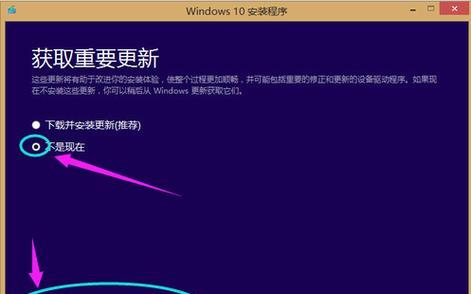
制作可启动的Win8安装盘或U盘
使用专业刻录工具,将下载的Win8镜像文件刻录到可启动的光盘或U盘上,以便进行系统重装时使用。
设置电脑从可启动设备启动
重启电脑,在开机时按下相应的快捷键(通常是F2或Delete键),进入BIOS设置界面,将可启动设备顺序调整为先引导光盘或U盘。
进入Win8安装界面
将刻录好的光盘或插入U盘插入电脑,重启电脑。按照屏幕提示,进入Win8的安装界面。
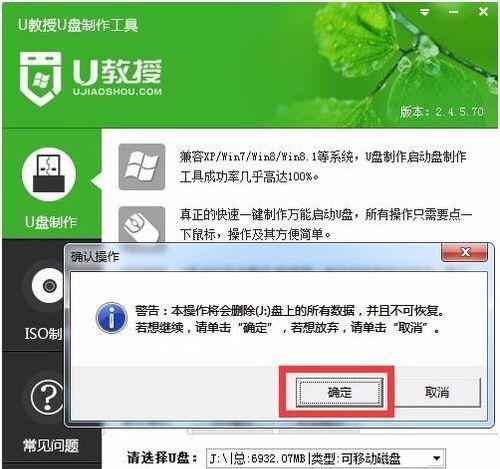
选择“自定义”安装
在安装界面中,选择“自定义”安装选项,以便对系统分区进行调整和格式化。
删除当前Win10系统分区
选择已经安装Windows10的分区,并点击“删除”按钮,确认删除。注意,这将会删除当前系统和所有数据,请确保已经备份好数据。
创建新的分区
在已删除的分区上点击“新建”按钮,按照自己的需求设置新的系统分区大小,并点击“确定”。
选择新建的分区进行安装
在新建的分区上点击“下一步”,系统开始安装。
按照提示进行设置
根据屏幕提示,设置时间、语言、用户账户等信息,并等待系统安装完成。
安装驱动程序
安装完成后,连接到网络,下载并安装您电脑所需的驱动程序,以确保硬件设备正常工作。
更新系统补丁
打开WindowsUpdate,下载并安装最新的系统补丁,以获得更好的系统稳定性和安全性。
恢复个人数据
使用之前备份的数据,将文件、照片、视频等恢复到新安装的Windows8系统中。
安装常用软件
根据自己的需求,下载并安装您常用的软件程序,以满足工作和娱乐的需求。
完成Win8重装过程,享受熟悉的系统
至此,您已经完成了Win10重装Win8系统的过程。重新回到熟悉的Windows8界面,您可以尽情地享受系统带来的便捷和流畅。
通过本文提供的详细教程和操作步骤,您可以轻松地将Windows10系统重装为Windows8系统。记得备份重要数据、下载正确版本的镜像文件、制作可启动设备、设置启动顺序,并按照安装界面的提示进行分区、格式化和设置,最后进行驱动程序和系统补丁的安装,即可成功完成系统重装,回到熟悉的Win8系统中。
标签: 重装系统
相关文章

随着时间的推移,您的Windows10系统可能会遇到各种问题,例如软件冲突、系统崩溃或病毒感染。在这些情况下,重新安装系统是一个解决问题的有效方法。本...
2025-09-04 212 重装系统

重装系统是解决电脑问题的一种常见方法,而使用光盘进行重装是最常见的途径之一。本文将详细介绍如何使用HP电脑光盘来进行系统重装,以便为用户提供简单、安全...
2025-08-23 163 重装系统

重装操作系统是解决电脑问题、提升性能的常见方法之一。本文将详细介绍如何使用XP系统光盘来重装系统,包括注意事项以及每个步骤的具体操作,希望能帮助到需要...
2025-08-21 156 重装系统

在现代社会中,电脑已经成为人们生活和工作中不可或缺的工具。然而,有时我们不得不进行电脑重装系统的操作,而重装系统后常常会出现网络连接问题。本文将介绍一...
2025-08-15 189 重装系统

在电脑出现系统故障或需要清除病毒时,重装PE系统是一个常见的解决方法。对于不太熟悉电脑操作的小白用户来说,重装PE系统可能会显得有些困难。但是,不用担...
2025-08-13 186 重装系统

在使用电脑的过程中,我们经常会遇到系统崩溃、软件出错等问题,这时候重装系统成为解决办法之一。然而,对于一些不了解操作的人来说,重装系统可能会显得困难和...
2025-07-27 190 重装系统
最新评论